-
![]() Windows向けデータ復旧
Windows向けデータ復旧
- Data Recovery Wizard Free購入ダウンロード
- Data Recovery Wizard Pro 購入ダウンロード
- Data Recovery Wizard WinPE購入ダウンロード
- Partition Recovery購入ダウンロード
- Email Recovery Wizard購入ダウンロード
- おまかせデータ復旧サービス
概要:
Mac Time Machineについて知りたいですか?あなたは正しい場所にいます!この記事でこのトピックに関するすべてがわかります。この記事では、Mac Time Machineの長所、短所、主な機能を紹介します。
テクノロジーの進歩に伴い、ビジネスはオンラインに移行しています。多くの取引が日々行われており、人々は情報を手作業で保存する必要がなくなりました。その代わりに、MacBookなどのスマート・デバイスを使ってデータをデジタルに保存しています。企業は貴重なデータを失う心配をすることなく、中核業務に集中することができます。
Macユーザーは、Mac Time Machineと呼ばれるプリインストールのバックアップ・リストアソフトウェアを利用できます。これは、Macユーザーが写真、記録、ビデオなどの重要なデータを復元し、自動的にバックアップすることができるソフトウェアです。過去にバックアップしたデータのプレビューやその他多くの便利な機能が付いています。
バックアップの瞬間、Macのコピーが作成され、ハッシュ化されたファイルとしてローカルストレージに保存されます。その後、このハッシュ化されたファイルを使ってMacBookを復元したり、古い設定のまま新しいMacBookをセットアップしたりすることができます。Time Machineが機能するには外付けハードドライブが必要で、Time Machineバックアップ専用に作成されたディスクを使用することをお勧めします。
タイムマシンの2つの部分は、バックアップと復元です。これらのアクティビティは繋がっています。復元機能は、バックアップ機能によって作成されたバックアップを使用してデータを復元し、その逆も同様です。データは外付けに保存され、起動可能、つまり外付けハードドライブとしてバックアップに使用できます。
堅牢でユーザーフレンドリーなインターフェイスを備え、プロセス全体をスムーズにします。もっと詳しく知りたい方は、私たちにお付き合いください!

Mac Time Machineの長所と短所を知りたいですか?このセクションでは、Mac Time Machineが便利なアプリケーションかどうかを判断するのに役立ちます。それでは早速、長所と短所をご紹介しましょう:
Mac Time Machineの長所:
Macタイムマシンの欠点:
Mac Time Machineバックアップ機能はMacBookに内蔵されたバックアップツールです。システムファイル、ドキュメント、音楽、写真など、Mac上のすべてのデータを簡単にバックアップできます。メニューバーのTime Machineアイコンをクリックすると、手動または自動でバックアップを実行できます。バックグラウンドで自動的に実行されるように設計されているので、データは常に保護されています。
Time Machineバックアップはインクリメンタル方式で、前回のバックアップ以降の変更のみが保存されます。さらに、Time Machineバックアップの作成にかかる時間は、データ量と外付けハードドライブの速度によって異なります。初期バックアップには数時間かかることがありますが、手続きバックアップは変更のみが保存されるため、通常ははるかに高速です。

Time Machine復元機能はこの内蔵アプリケーションのもう一つの機能で、以前に保存したバックアップと削除したファイルをMacに復元することができます。Macがウイルスやマルウェアに感染してしまった場合や、誤って重要なファイルを削除してしまった場合に特に役立ちます。MacBookを復元するには、外付けハードドライブとTime Machineバックアップが必要です。Mac をリカバリモードで起動するか、Time Machine インタフェースを使用すると、Time Machine 復元機能にアクセスできます。アクセスしたら、復元元のバックアップを選択し、Macを以前の日付に復元したいデータを選択します。
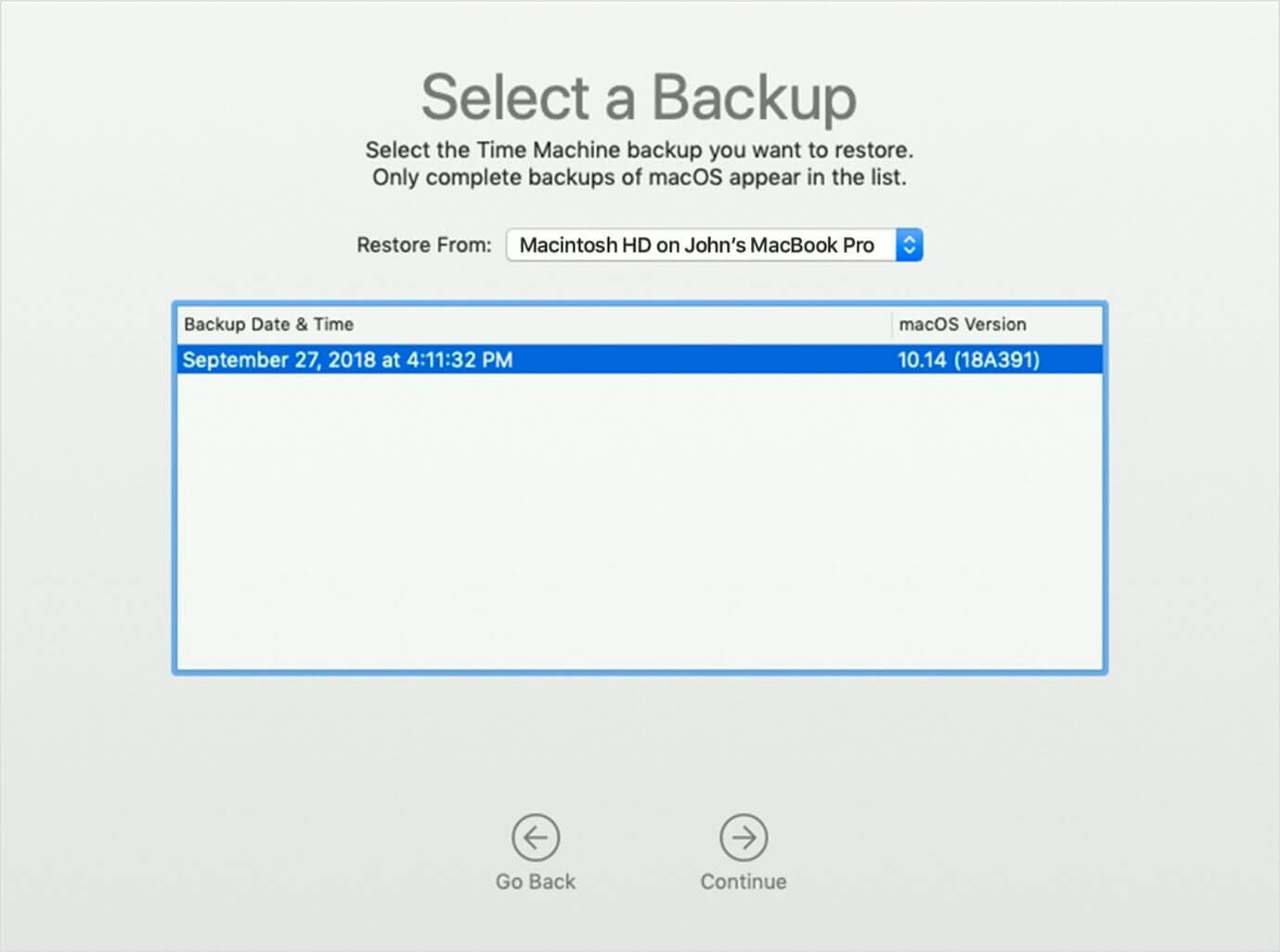
バックアップを取っていないファイルを取り戻す方法はこちら。
ステップ1.削除されたファイル/フォルダが保存されていた場所を選んで、「失われたファイルを検索」をクリックします。

ステップ2.クリックしてから、スキャンが開始します。(自動的に開始する高度なスキャンは時間がかかりますが、探せるデータも多いです。)

ステップ3.保存の位置(クラウドを薦めします)を選択して、「保存」すると、復元の作業が完了です。

Mac Time Machineは先進的なツールであり、大切なデータを安全かつ確実に復元・バックアップする方法です。この記事では、バックアップが大切なデータを守るために重要であることを徹底的に強調し、バックアップと復元機能について説明しました。効率的なのは、外付けハードドライブにデータを保存する増分バックアップ機能だ。さらに、ウイルスやワームなどのマルウェアからも守ってくれる。全体として、Time Machineはシンプルで安全なバックアップソリューションであり、データを保護し、Macをスムーズに動作させるのに役立ちます。